pdf一整页太长了如何分页wps WPS PDF页面如何拆分
更新时间:2023-12-25 17:57:28作者:jiang
WPS PDF是一款功能强大的工具,可用于编辑和管理PDF文件,有时我们可能会遇到一整页太长的问题,需要将其分割成多个部分。在使用WPS PDF时,我们可以轻松地进行页面的拆分和分页操作,以便更好地阅读和处理文件内容。无论是为了方便打印,还是为了更好地观看和编辑,WPS PDF提供了简便的方法来解决这个问题。接下来我们将介绍如何使用WPS PDF来分页和拆分PDF文件,让我们更有效地处理长页面的内容。
具体步骤:
1.用WPS Office打开PDF文件,点击菜单栏中的【页面】。
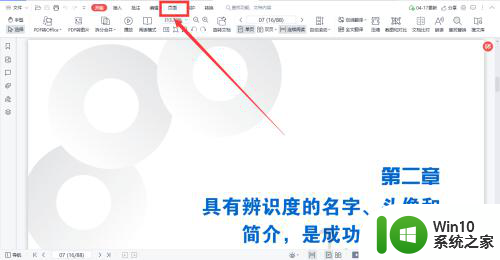
2.点击工具栏中的【拆分文档】。
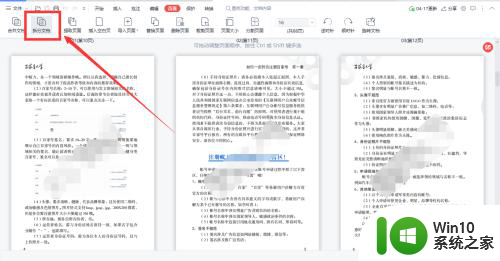
3.在弹出的对话框中,选择【拆分方式】。
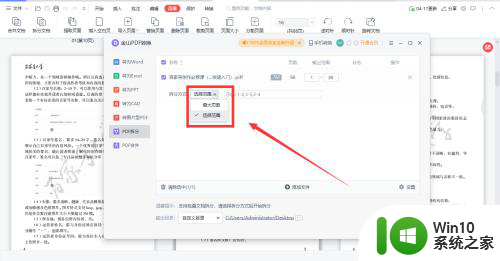
4.选择【页码范围】,点击【开始拆分】。就可以将PDF页面按要求进行拆分了。
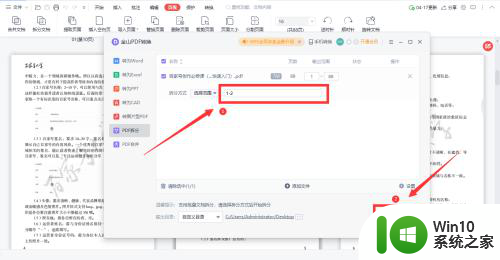
以上就是pdf一整页太长了如何分页wps的全部内容,碰到同样情况的朋友们赶紧参照小编的方法来处理吧,希望能够对大家有所帮助。
- 上一篇: qq删除此条访问记录 QQ怎么删除浏览记录
- 下一篇: 怎么调出amd显卡设置 AMD显卡设置教程
pdf一整页太长了如何分页wps WPS PDF页面如何拆分相关教程
- Windows 11优化文件管理器:增加标签页拖拽拆分功能
- 如何删除word最后空白页 Word中如何删除最后一页空白页
- 怎么删除最后一页word Word如何删除最后一页空白页的方法
- 史诗级更新!微软悄悄优化Win11文件管理器:标签页可以拖拽拆分了
- 网页怎么创建快捷桌面 如何在Windows桌面创建网页快捷方式
- 怎么改变word单页纸张方向 Word如何改变一页纸的方向
- excel长表格打印怎么设置成一张纸 如何将长表格打印在一页纸上
- word里面空白页删不掉是为什么? word空白页删除不了怎么办
- 微软Win11文件资源管理器标签页悄然改进,支持拆分 / 合并窗口
- 全球债市遭抛售,恒指或创新高,马士基业绩超预期
- 高通骁龙8至尊版发布,性能媲美桌面处理器,决胜AI时代的关键!
- 高通骁龙8至尊版发布:二代自研CPU性能逆天,最强AI更像真人
- 一个印度人救了微软,另一个毁了IBM?探讨印度人在科技行业的影响力
微软新闻推荐
- 1 高通骁龙8至尊版发布:二代自研CPU性能逆天,最强AI更像真人
- 2 英特尔AMD史诗级合作,捍卫X86生态:两大巨头联手,颠覆传统CPU格局
- 3 微信消失在桌面了,怎么找回 微信桌面快捷方式消失怎么恢复
- 4 打印机的纸怎么放进去 打印机纸盒放纸技巧
- 5 onedrive开始菜单 Win10如何设置Onedrive开启和使用
- 6 台式电脑如何连接打印机设备打印 台式电脑如何设置本地打印机
- 7 惠普笔记本win11移动硬盘怎么用 win11系统移动硬盘插入后不显示
- 8 微软称每天有超过15000条恶意QR码信息被发送到教育目标,如何有效应对?
- 9 win10系统电脑没有wifi选项 Win10无线网络不显示解决方法
- 10 win7能看见的文件夹win10看不到 win7可以访问win10但win10无法访问win7
win10系统推荐
- 1 番茄家园ghost win10 32位官方最新版下载v2023.12
- 2 萝卜家园ghost win10 32位安装稳定版下载v2023.12
- 3 电脑公司ghost win10 64位专业免激活版v2023.12
- 4 番茄家园ghost win10 32位旗舰破解版v2023.12
- 5 索尼笔记本ghost win10 64位原版正式版v2023.12
- 6 系统之家ghost win10 64位u盘家庭版v2023.12
- 7 电脑公司ghost win10 64位官方破解版v2023.12
- 8 系统之家windows10 64位原版安装版v2023.12
- 9 深度技术ghost win10 64位极速稳定版v2023.12
- 10 雨林木风ghost win10 64位专业旗舰版v2023.12
系统教程推荐
- 1 蜘蛛侠:暗影之网win10无法运行解决方法 蜘蛛侠暗影之网win10闪退解决方法
- 2 win10玩只狼:影逝二度游戏卡顿什么原因 win10玩只狼:影逝二度游戏卡顿的处理方法 win10只狼影逝二度游戏卡顿解决方法
- 3 U盘装机提示Error 15:File Not Found怎么解决 U盘装机Error 15怎么解决
- 4 《极品飞车13:变速》win10无法启动解决方法 极品飞车13变速win10闪退解决方法
- 5 window7电脑开机stop:c000021a{fata systemerror}蓝屏修复方法 Windows7电脑开机蓝屏stop c000021a错误修复方法
- 6 win10桌面图标设置没有权限访问如何处理 Win10桌面图标权限访问被拒绝怎么办
- 7 win10打不开应用商店一直转圈修复方法 win10应用商店打不开怎么办
- 8 无线网络手机能连上电脑连不上怎么办 无线网络手机连接电脑失败怎么解决
- 9 win10错误代码0xc0000098开不了机修复方法 win10系统启动错误代码0xc0000098怎么办
- 10 笔记本win10系统网络显示小地球只有飞行模式如何恢复 笔记本win10系统网络无法连接小地球图标灰色